系统 : win
cmd: cmder 链接:https://cmder.net/
1.安装node.js
链接地址: http://cdn.npm.taobao.org/dist/node/v10.15.3/node-v10.15.3-x64.msi
一路next即可
安装测试: 输入npm
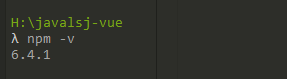
即成功
1启动cmd依次执行以下两条命令
npm config set prefix " D:\devtools\nodejs\node_global"
npm config set cache " D:\devtools\nodejs\node_cache"
2、 设置环境变量
说明:设置环境变量可以使得住任意目录下都可以使用cnpm、vue等命令,而不需要输入全路径

1.鼠标右键"此电脑",选择“属性”菜单,在弹出的“系统”对话框中左侧选择“高级系统设置”,弹出“系统属性”对话框。
2.点击环境变量弹出下列对话框:
3.新增系统变量NODE_PATH:把变量值设置成“D:\devtools\nodejs\node_global\node_modules” (这样就可以把后面全局安装的装到global里并且可以直接用命令使用。)
4. 修改用户变量PATH:选中PATH,点击编辑,把“D:\devtools\nodejs\node_global;”加到前面
2.换源
使用淘宝源,因为node源在国内有限制,速度和包都容易出问题,建议采用
方法如下:
1、换成阿里源
npm config set registry https://registry.npm.taobao.org
2、验证命令
npm config get registry
返回https://registry.npm.taobao.org,说明镜像配置成功。
3、安装cnpm
npm install -g cnpm --registry=https://registry.npm.taobao.org
就可以尽情的使用cnpm安装了,速度提升很大
3.安装脚手架和webpack
使用命令
命令输入
cnpm install vue –g //全局安装vue
cnpm install -g vue-cli //全局安装vue-cli
cnpm install -g webpack //全局安装webpack
cnpm install -g webpack-dev-server //安装webpack的本地webserver
安装完成后,vue-cli脚手架其实就已经把vue也装掉了,所以只需输入vue -V 和 webpack -v 等等就可以查看安装成功与否
至此,环境搭建已完成,接下来创建一个项目开始vue之旅吧。
4创建vue项目
1.先到目录下:eg
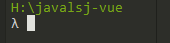
2.初始化项目 vue init webpack +项目名称
vue init webpack first-vue
3.进入项目目录
cd first-vue
4.cnpm run dev

5.打开网站就可以看到你的vue项目了
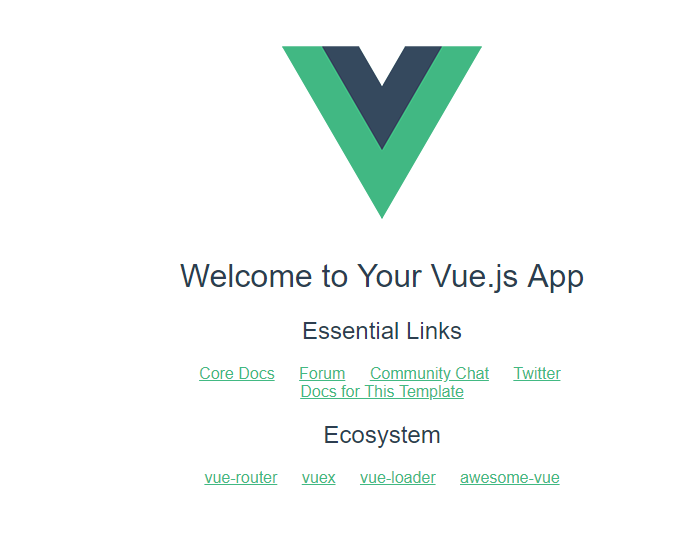
现在就开始你的vue之旅吧。